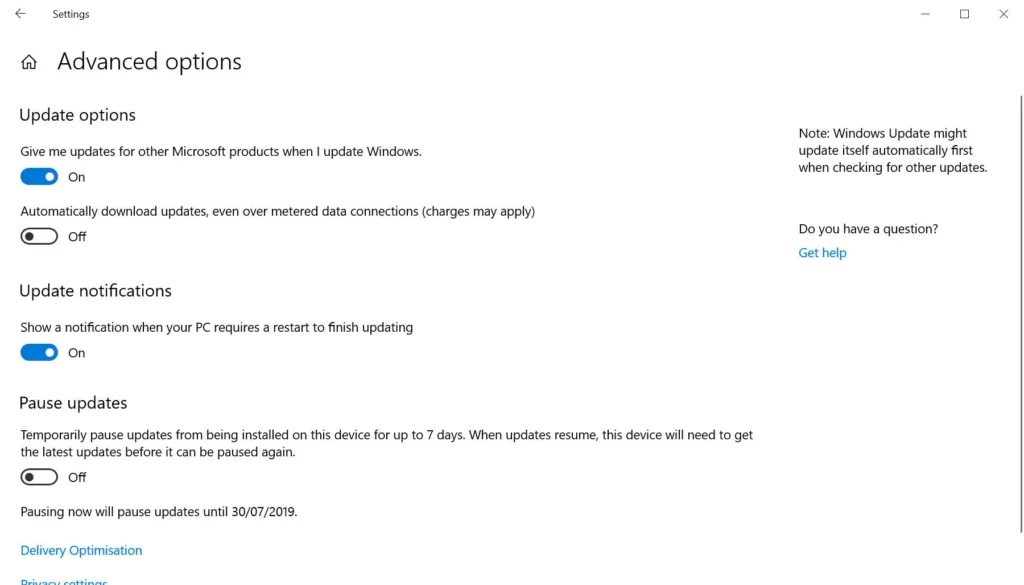Cara Untuk Memperbaiki Masalah Update Windows 10 Yang Macet – Banyak kalangan yang menyebut Windows 10 merupakan perbaikan dari Windows sebelumnya yaitu Windows 8, dikarenakan Windows 8 masih belum sempurna. Windows 10 sediri diperkenalkan pada tahun 2014 dan kemudian secara resmi dirilis dipertengahan tahun 2015, dimana dari segi tampilan Windows 10 terlihat seperti perpaduan antara Windows 7 dan Windows 8. Namun walaupun Windows 10 merupakan hasil penyempurnaan dari Windows 8, tetap saja akan menemukan masalah pada Windows 10 ini. Banyak hal yang memicu terjadinya masalah pada Windows 10, salah satunya ialah pada saat Update Windows namun terjadi kegagalan dikarenakan macet. Dikesempatan kali ini kita akan bahas cara memperbaiki masalah tersebut.
Cara Untuk Memperbaiki Masalah Update Windows 10 Yang Macet
Mematikan paksa Perangkat
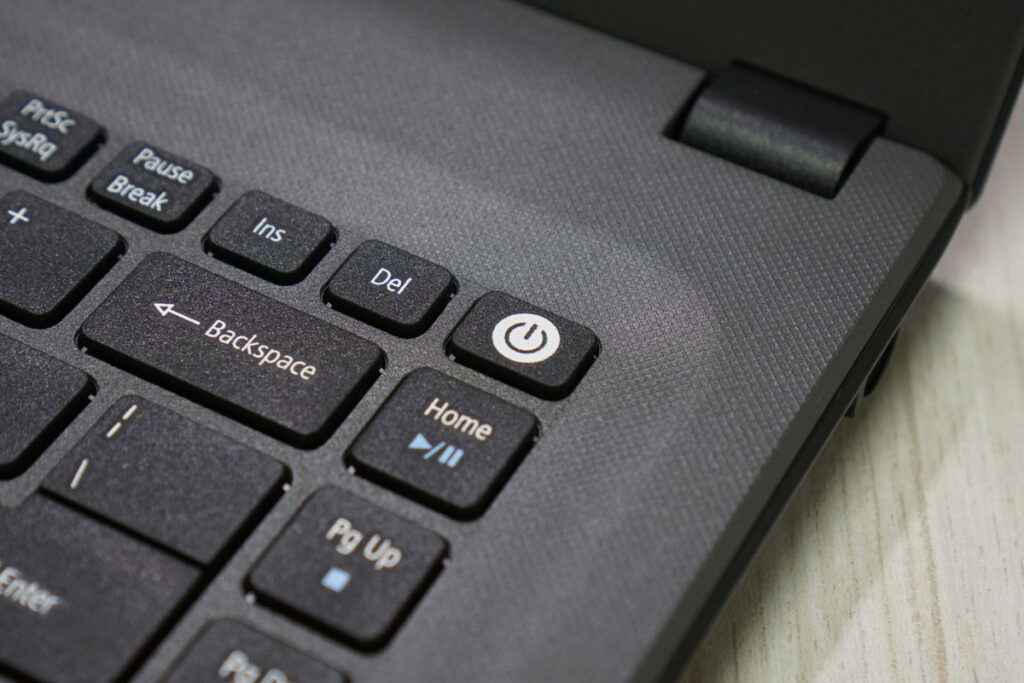
Saat terjadi macet dikarenakan Update, hal yang perlu dilakukan ialah mematikan paksa perangkat PC atau laptop dengan cara menekan dan tahan tombol Power sampai lampu indikator pada PC atau laptop mati. Jika perangkat sudah mati, jangan langsung dinyalakan kembali dan tunggu beberapa saat untuk menyalakan kembali. Namun cara ini terbilang cukup ekstrim, karena kemungkinan ada beberapa komponen pada PC atau laptop menjadi rusak.
Mengubah Pembaharuan Menjadi Otomatis
Cobalah untuk mengubah setelan pembaharuan Windows dari manual menjadi otomatis dengan cara tekan tombol berlogo Windows+R, lalu ketik services.msc dan tekan Enter. Setelah terbuka carilah kata ‘Windows Update’ kemudian klik kanan dan pilih Properties. jika sudah mucul Startup Type dan pilihlah Automatic, setelah itu klik Apply dan klik Ok.
Cara Untuk Memperbaiki Masalah Update Windows 10 Yang Macet, Periksa Driver Software
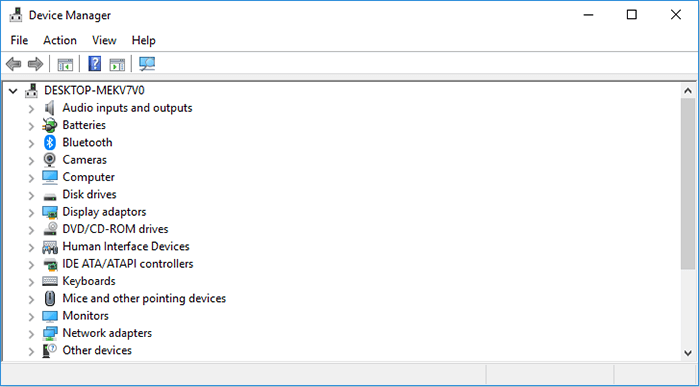
Jika ada driver software yang rusak, ini menjadi salah satu faktor masalah saat pembaharuan. Cobalah periksa driver pada Device Manager. Langkah pertama yaitu klik start, kemudian ketik Device Manager lalu klik Enter. Setelah terbuka, lihat apakah ada driver yang bertandakan kuning. Jika ada, klik kanan pada driver yang bertandakan kuning tersebut kemudian pilih Update atau uninstall. Jika proses pencopotan selesai, silahkan restart PC atau laptopnya.
Periksa Koneksi Internet
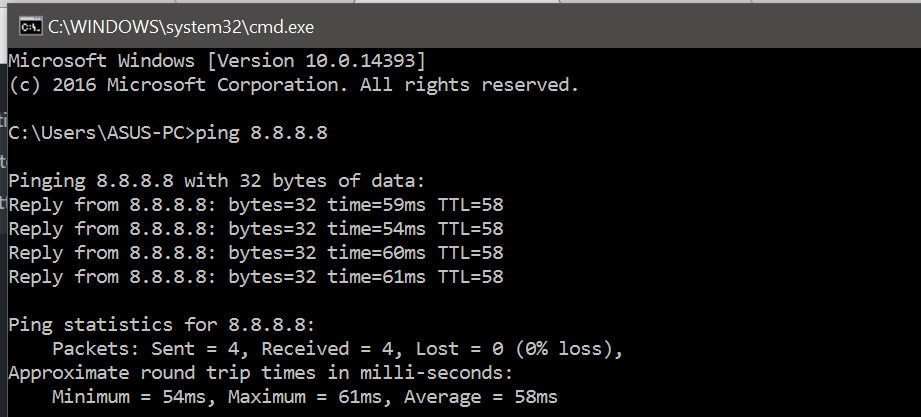
Saat akan melakukan update windows cobalah periksa koneksi internet, karena saat proses sedang berlangsung dan terkendala ditengah. Biasanya koneksi internet yang digunakan tidak stabil, inilah salah satu masalah yang sering ditemui. Saat ingin memperbaharui, disarankan menggunakan koneksi WiFi, karena koneksi tersebut cukup stabil. kita juga memeriksa kecepatan koneksi dengan cara tekan tombol berlogo Windows+R, lalu ketik ping 8.8.8.8 -t kemudian tekan Enter.
Periksa Kapasitas Harddisk
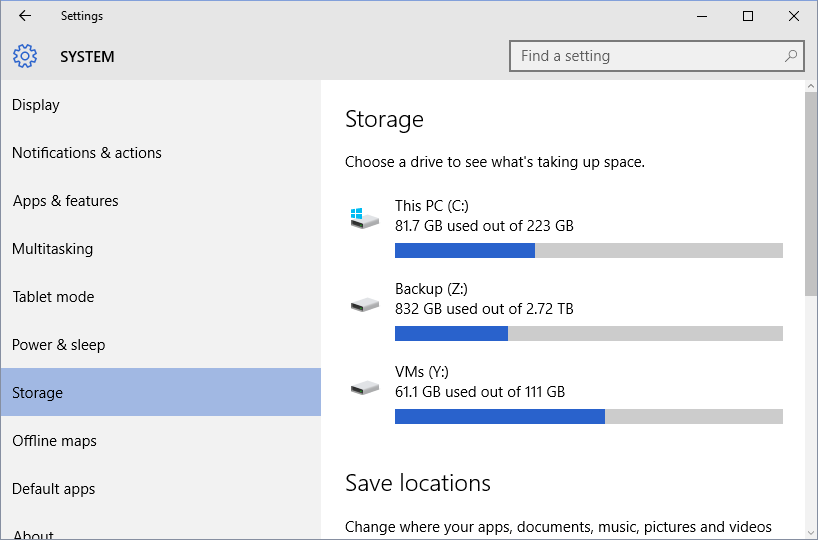
Salah satu faktor yang membuat macet, kemungkinan kapasitas pada Harddisk sudah penuh. Karena saat pembaharuan diperlukan ruang penyimpanan yang cukup untuk mengunduh file sistem Windows. Jika kapasitas penyipanan Harddisk penuh, silahkan Backup data – data pada PC atau laptop dengan memindahkannya pada Harddisk Eksternal.
Mencopot Antivirus pihak ketiga
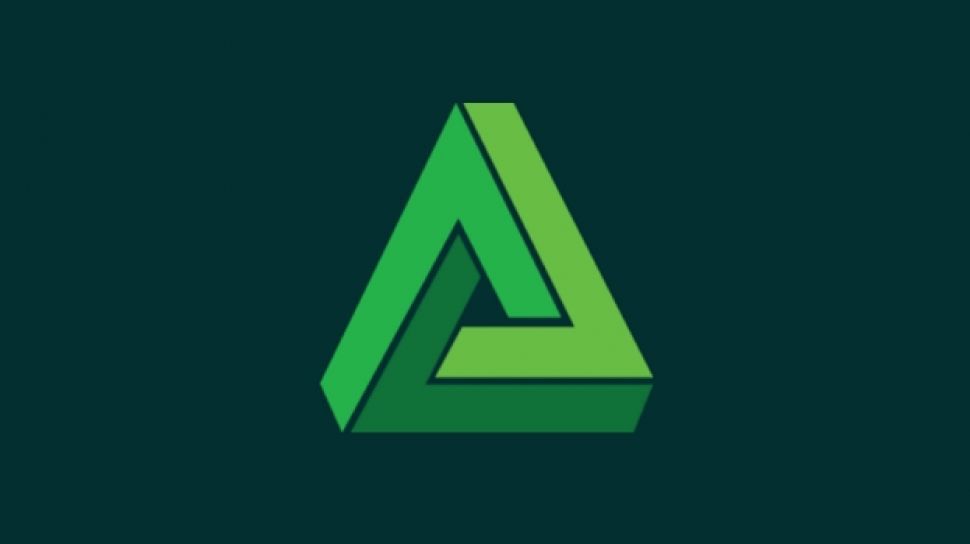
Beberapa pengguna Windows 10 biasanya akan memasang Antivirus pihak ketiga. Sebenarnya pemasangan ini tidak perlu, karena Windows 10 sudah dilengkapi dengan Antivirus bawaan bernama Windows Security. Antivirus ini cukup untuk mengamankan Windows dari berbagai virus yang tersebar. Antivirus pihak ketiga kemungkinan menjadi masalah saat pembaharuan Windows, karena bisa jadi Antivirus tersebut tidak kompatibel denga perangkat Windows 10. Maka dari itu cobalah untuk menghapus Antivirus pihak ketiga ini. Caranya yaitu klik menu Start, kemudian pergi ke setelan. Setelah itu pilih ‘Apps’ kemudian carilah aplikasi Antivirus yang akan dihapus. Jika sudah ditemukan klik dan pilih Uninstall. Tunggu beberapa saat sampai selesai.
Lepas semua perangkat keras

Jika saat pembaharuan terjadi macet, cobalah untuk melepas semua perangkat keras yang terhubung seperti harddisk eksternal, flashdisk, dan printer pada PC atau laptop. Mungkin saja ada salah satu perangkat keras yang membuat PC atau laptop menjadi stuck. Setelah melepaskan semua perangkat keras tersebut, restart PC atau laptopnya.
Cara untuk memperbaiki masalah update Windows 10 yang macet
Windows Update Troubleshoot
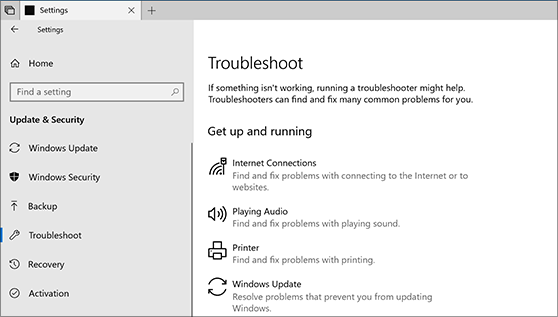
Windows 10 mempunyai fitur yang bisa digunakan disaat terjadi masalah seperti saat Update Windows ini yaitu dengan menggunakan Windows Update Troubleshoot. Cara tersebut terbilang mudah, langsung saja kita bahas dengan seksama. Pertama klik Start lalu pilih Setting. Setelah itu pilih Troubleshoot dan klik Additional Troubleshooters. Kemudian pilih Windows Update lalu klik ‘Run the Troubleshooter’. Tunggu proses ini hingga selesai.
Cara Untuk Memperbaiki Masalah Update Windows 10 Yang Macet, Melakukan System Restore
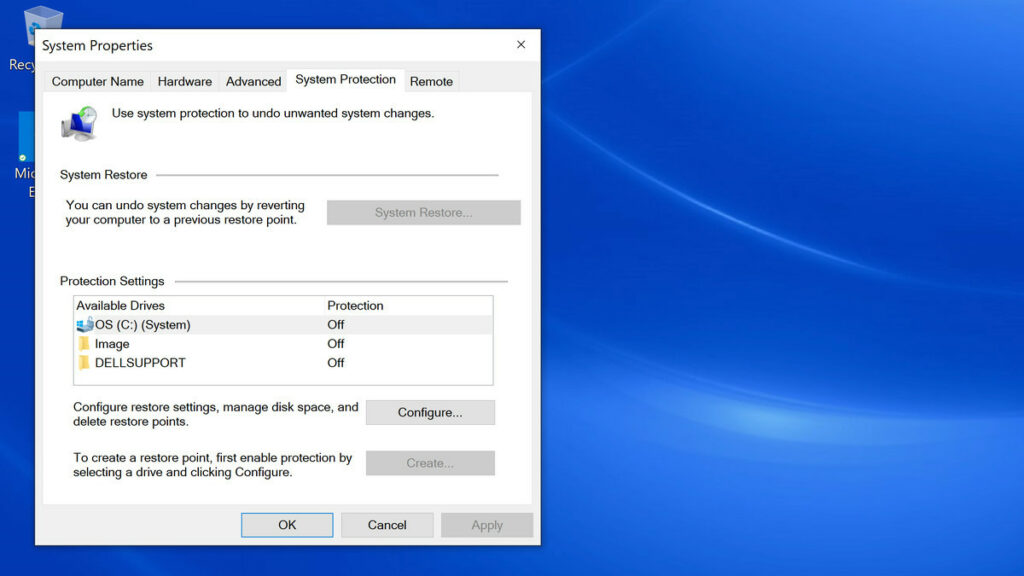
Cara ini cukup sulit namun dapat digunakan untuk melakukan pemulihan sistem Windows untuk mendapatkan sistem yang sebelumnya. Langkah pertama yaitu dengan masuk ke menu Control Panel, kemudian pilih menu System, dilanjutkan lagi dengan memilih System Protection lalu ke System Restore. System Restore sendiri akan berfungsi jika pemulihan sistem diaktiflkan, karena pemulihan sistem sendiri yaitu untuk mengembalikan file system kembali seperti semula.
Membersihkan Cache pada Windows Update
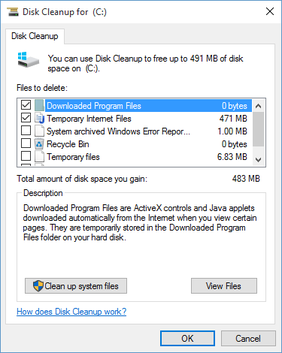
Jika sudah mencoba cara – cara yang sudah kita bahas diatas, namun tidak membuahkan hasil. Lakukan cara ini, dengan menggunakan Command Prompt. Langkah pertama, buka terlebih dahulu Command Prompt dengan cara klik pada menu Start lalu ketik Command Prompt atau CMD, klik kanan pada CMD dan pilih Run as administrator. Setelah CMD terbuka, ketikan perintah net stop wuauserv , lalu tekan Enter. Jika sudah, lanjut ketik perintah lagi net stop bit dan tekan Enter kembali. Kemudian buka File Explorer dan cari direktori C:\Windows\SoftwareDistribution , lalu pilih semua file didalamnya untuk menghapusnya. Setelah menghapus semua file, kembali lagi pada CMD. Kemudian ketikan lagi perintah net start wuauserv dan tekan Enter, dilanjut ketik perintah net start bits dan tekan Enter. Setelah selesai silahkan restart PC atau laptop nya.
Cara Untuk Memperbaiki Masalah Update Windows 10 Yang Macet, Menjalankan DISM
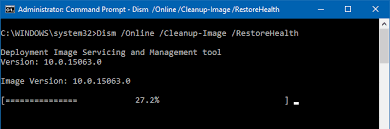
Dan cara terakhir yaitu menjalankan DISM. DISM sendiri yaitu salah satu untuk memperbaiki masalah pada Update Windows. Cara untuk menjalankan DISM, buka Command Prompt terlebih dahulu dengan Run as administraror. Setelah terbuka, kemudian ketik perintah DISM.exe /Online /Cleanup-Image /Restorehealth , dan klik Enter. Untuk prosesnya memakan waktu beberapa menit dan tunggu hingga selesai. Jika sudah selesai, dilanjut dengan ketik perintah sfc /scannow . Perintah ini bertujuan untuk memindai File system yang rusak ataupun hilang pad Windows. Tunggu proses pemindaiannya hingga selesai. Setelah itu restart PC atau laptopnya.
Instal Ulang dengan Windows terbaru
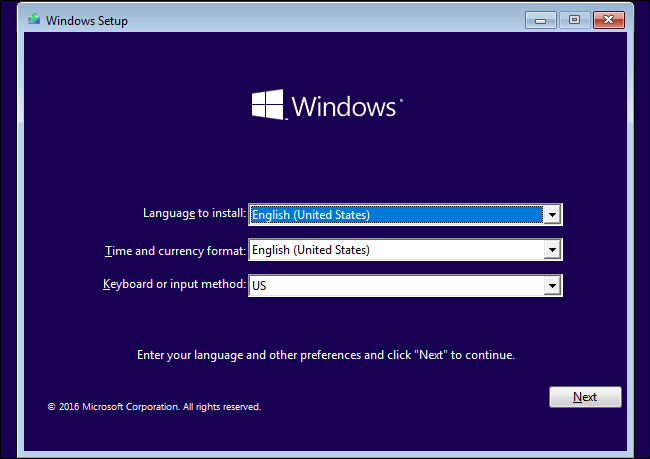
Jika sudah mencoba cara – cara yang sudah kita bahas diatas, namun belum berhasil. Cobolah untuk menginstal ulang Windows dengan versi terbaru jika saat Update Windows selalu bermasalah. Dengan begitu, anda akan mendapatkan Windows 10 versi terbaru.
Cara untuk memperbaiki masalah update Windows 10 yang macet – Seperti itulah informasi merngenai cara untuk memperbaiki masalah saat anda meng-update Windows dan macet saat proses berlangsung. Semoga infomrasinya dapat membantu kamu menemukan solusinya, terima kasih.
Baca Juga : Ketahui Cara Mengatasi Laptop Blank Hitam Tapi Hidup dan Penyebabnya di Windows 10